

Schritt 1. Laden Sie FoneDog Android Datenrettung herunter, installieren Sie es und starten Sie es. Anschließend wird ein Popup-Fenster angezeigt. Sie können auf „Kostenlos testen“ klicken, um das Produkt zunächst auszuprobieren.
Schritt 2. Um alle Funktionen nutzen zu können, klicken Sie auf „Jetzt kaufen“, um einen Registrierungscode zu erhalten. Nach dem Kauf erhalten Sie eine E-Mail mit Ihrem Registrierungscode. Gehen Sie dann zurück zur Software und suchen Sie unter „Android Datenrettung“ nach den Spalten „E-Mail-Adresse“ und „Registrierungscode“.
Tipp: Sie können zur Registrierung auch auf das Schlüsselsymbol oben auf der Benutzeroberfläche tippen.

Schritt 3. Füllen Sie die Spalten „E-Mail-Adresse“ und „Registrierungscode“ aus und klicken Sie auf „Registrieren“, um die Registrierung abzuschließen.

Jetzt sind alle Funktionen freigeschaltet und Sie können mit der Wiederherstellung Ihrer Android-Daten beginnen. Wenn die Registrierung abgelehnt wird, müssen Sie bestätigen, ob Sie die richtige E-Mail-Adresse und den Registrierungscode eingegeben haben.
Schritt 1. Starten Sie FoneDog und verbinden Sie Ihr Android-Telefon mit dem Computer.
Laden Sie zunächst FoneDog Toolkit - Android Data Recovery herunter. Starten Sie die Software und verbinden Sie Ihr Android-Gerät über ein USB-Kabel mit Ihrem Computer.

Schritt 2. USB-Debugging unter Android aktivieren.
Sie müssen das USB-Debugging auf Ihrem Android-Telefon aktivieren. Wenn Sie das Debugging nicht auf Ihrem Telefon öffnen, fordert FoneDog Android Data Recovery Sie auf, das USB-Debugging auf Ihrem Telefon zu aktivieren.
Für Android 2.3 oder früher: Geben Sie "Einstellungen" ein> Tippen Sie auf "Anwendungen"> Tippen Sie auf "Entwicklung"> Wählen Sie "USB-Debugging" aus.
Für Android 3.0 nach 4.1: Geben Sie "Einstellungen" ein> Tippen Sie auf "Entwickleroptionen"> wählen Sie "USB-Debugging" aus.
Für Android 4.2 oder neuer: Geben Sie "Einstellungen" ein> Tippen Sie auf "Über das Telefon"> Klicken Sie mehrmals auf "Nummer erstellen", bis Sie die Meldung "Sie befinden sich im Entwicklermodus"> Zurück zu "Einstellungen"> Tippen Sie auf "Entwickleroptionen"> Auswählen "USB-Debugging"
Mach dir keine Sorgen. USB-Debugging ist nur ein Modus, mit dem Ihr Android-Telefon über ein USB-Kabel mit einem Computer verbunden werden kann. Wenn Sie die oben genannten Schritte ausgeführt haben, klicken Sie in Android Data Recovery auf OK und tippen Sie auf Ihrem Gerät auf OK.

Schritt 3. Wählen Sie die zu scannenden Dateitypen auf Ihrem Android-Telefon.
Nachdem das Android-Telefon erfolgreich vom Programm erkannt wurde, zeigt FoneDog - Android Data Recovery alle unterstützten Datentypen an.
Standardmäßig wurden alle Datentypen geprüft. Sie können einfach den Typ der Dateien auswählen, die Sie wiederherstellen möchten. Klicken Sie anschließend auf "Weiter", um den Scanvorgang zu starten.

Schritt 4. Quick / Deep Scan-Daten auf Ihrem Android-Gerät.
Nachdem Sie auf die Schaltfläche Scannen geklickt haben, führt die Software standardmäßig den Schnellscan durch. Wenn Sie später die benötigten gelöschten Daten nicht finden konnten oder einfach nur mehr und vollständige Daten auf Ihrem Gerät anzeigen möchten, können Sie mit einem tiefen Scan fortfahren. Deep Scan findet mehr Daten in Ihren Daten, daher dauert das Scannen von Daten länger als Quick Scan.
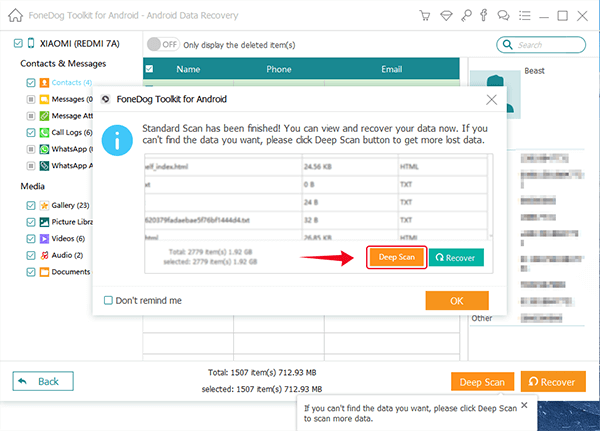
Freundlicher Hinweis hier:
Wenn Sie die Daten auf Ihrem Android-Gerät gründlich scannen möchten, sollten Sie das Gerät zuerst rooten.
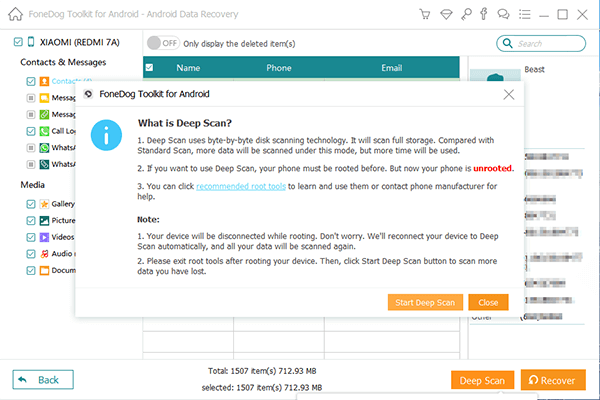
Schritt 5. Wählen Sie zum Extrahieren gelöschte und verlorene Dateien aus.
Der Scanvorgang dauert einige Minuten. Kostbare Dinge sind es immer wert, darauf zu warten. Wenn der Scanvorgang stoppt, werden die Dateien unter den von Ihnen ausgewählten Typen detailliert aufgelistet.
Jetzt können Sie die gefundenen Daten einzeln ansehen. Sie können die gewünschten Elemente markieren und auf "Wiederherstellen" klicken, um sie alle auf Ihrem Computer zu speichern.

Tipps: Sie möchten vielleicht wissen, wie lange die Wiederherstellung dauert, wie viele Tage alte Daten auf einem Android-Gerät wiederhergestellt werden können.
Tatsächlich hängt die Zeit des Wiederherstellungsprozesses und die Anzahl der Daten vom Telefonmodell, vom Telefonspeicher und davon ab, ob die gelöschten Daten überschrieben werden oder nicht, usw. Seien Sie nur geduldig. Kostbare Dinge sind es immer wert, darauf zu warten.